Das Menü Schriftart
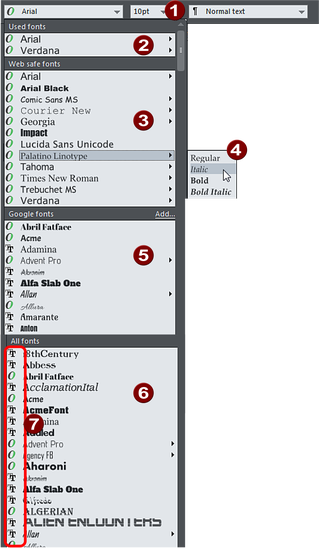
|
|
Live-Schriftgröße Pop-up |
|
|
Im aktuellen Dokument verwendete Schriftarten |
|
|
Web-sichere Schriftarten |
|
|
Verfügbare Stilvarianten für die ausgewählte Schriftart. Nicht alle Schriftarten haben solche Varianten |
|
|
Google-Schriftarten |
|
|
Alle Schriftarten installiert |
|
|
Schriftart - in der Regel entweder OpenType oder TrueType, wie durch das zugehörige Symbol angegeben. |
Das Menü Schriftarten listet alle installierten Schriftarten auf und ist in vier Bereiche unterteilt. Im oberen Bereich werden die Schriften angezeigt, die derzeit im Dokument verwendet werden. Der zweite Bereich zeigt die "websicheren" Schriftarten an. Dies sind die Schriften, die Sie bedenkenlos in Webseiten verwenden können, da alle gängigen Webbrowser diese Schriftarten unterstützen. Der dritte Bereich zeigt die verfügbaren Google-Schriften und der letzte Bereich zeigt eine alphabetische Liste aller anderen installierten Schriften. Jeder Schriftartname wird im Menü mit seiner eigenen Schriftart angezeigt, was die Auswahl der Schriftart erleichtert.
Schriftarten, für die mehrere Schriftstile verfügbar sind, werden mit kleinen schwarzen Dreiecken auf der rechten Seite des Menüs angezeigt. Halten Sie den Mauszeiger einfach ein oder zwei Sekunden über einen solchen Schriftnamen, und es erscheint ein kleines Untermenü rechts vom Hauptmenü, in dem die verfügbaren Varianten dieser Schrift aufgelistet sind. Während dieses Untermenü angezeigt wird, können Sie den Mauszeiger darüber bewegen, um die gewünschte Schriftvariante auszuwählen.
Web-Safe-Schriften
Diese Schriftarten können sicher in Websites verwendet werden, da die große Mehrheit der Computer und anderen Geräte diese Schriftarten installiert hat. Sie können auch jede der Hunderte von Google-Schriften auf Ihrer Website verwenden. Und Sie können sogar andere Schriftarten verwenden, die Sie installiert haben, wenn die Schriftlizenz dies zulässt.
Live-Schriftvorschau
Wenn Sie den Mauszeiger über einen Eintrag im Schriftmenü bewegen, wird der markierte Text im Dokument sofort aktualisiert und die Schrift in der Vorschau angezeigt. Dies ist keine dauerhafte Änderung, bis Sie tatsächlich auf die gewünschte Schriftart klicken. Wenn Sie den Mauszeiger über das Menü bewegen, wird die ursprüngliche Schriftart wiederhergestellt, bis Sie einen anderen Eintrag anklicken. Diese Funktion eignet sich hervorragend für die schnelle Vorschau einer großen Anzahl von Schriftarten.
Wenn Sie die Umschalttaste gedrückt halten, während Sie sich durch das Schriftmenü bewegen, wird die Schriftauswahl nicht sofort aktualisiert, sondern es gibt eine kurze Pause, bevor sie aktualisiert wird. Dies ist nützlich, wenn Sie feststellen, dass die sofortige Vorschau das Durchlaufen des Menüs verlangsamt (z. B. wenn Sie eine große Menge Text ausgewählt haben).
Live-Vorschau der Schriftgröße
Neben dem Schriftgrößenmenü befindet sich ein kleiner Pop-up-Schieberegler, wie er auch an anderen Stellen in Xara Designer verwendet wird. Damit können Sie die Schriftgröße direkt und live steuern und die Schriftgröße des ausgewählten Textes in Echtzeit anpassen, wenn Sie den Schieberegler ziehen.

Klicken Sie auf , um das Pop-up-Fenster für die Schriftgröße anzuzeigen.
Wie bei den anderswo verwendeten Pop-up-Schiebern kann dies auf zwei Arten verwendet werden. "Klicken Sie auf den Pfeil und lassen Sie ihn los. Das Popup-Fenster erscheint und bleibt auf dem Bildschirm. Sie können nun den Schieberegler ziehen oder mit dem Mausrad über das Steuerelement fahren, um die Werte schnell anzupassen. In diesem Fall können Sie also die Punktgröße schnell mit dem Mausrad anpassen und die Ergebnisse direkt auf der Seite des Dokuments sehen, während Sie arbeiten.
Die alternative Methode zur Verwendung des Pop-up-Schiebereglers ist "Klicken + Ziehen + Loslassen" auf der Schaltfläche und dem Schieberegler. Dies ist eine etwas direktere Methode zur Einstellung der Steuerung (weniger Klicks erforderlich).
Sofortige Navigation im Schriftmenü
Während das Schriftmenü angezeigt wird, können Sie die Anfangsbuchstaben des Schriftnamens eingeben, und das Menü wird zu diesem Abschnitt der Liste gescrollt. Wenn Sie z. B. "ver" eingeben, wird sofort die Schriftart Verdana angezeigt.
Urheberrecht © Xara






